2D 윤곽선 참조
2D 윤곽선을 사용하여 프로파일을 기계가공할 수 있습니다. 기계가공 영역은 모서리, 스케치 또는 솔리드 면에서 선택할 수 있습니다. 일반적으로 마무리 작업이지만 윤곽선을 사용하여 여러 절단을 수행할 수 있습니다.
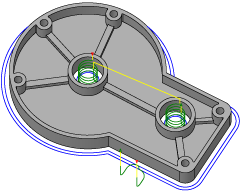
제조 > 밀링 > 2D > 2D 윤곽선 ![]()
자세한 내용은 윤곽선 밀링 동영상을 시청하십시오.
 공구 탭 설정
공구 탭 설정
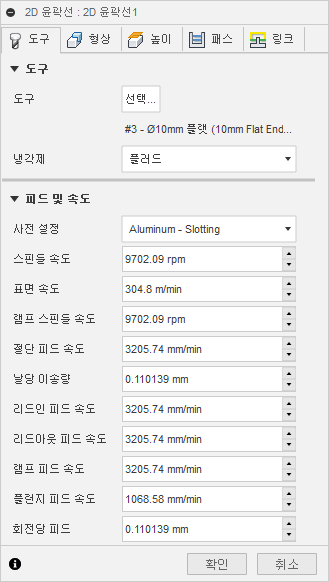
냉각제
기계 도구와 함께 사용되는 냉각제 유형을 선택합니다. 모든 유형이 모든 기계 후처리기에서 작동하는 것은 아닙니다.
피드 및 속도
스핀들 및 피드 속도 절삭 매개변수
- 스핀들 속도 - RPM(분당 회전 수)으로 표시되는 스핀들의 회전 속도입니다.
- 곡면 속도 - 재질이 도구의 절단 모서리를 지나 이동하는 속도(SFM 또는 m/분)입니다.
- 램프 스핀들 속도 - 램프 이동을 수행할 때의 스핀들의 회전 속도입니다.
- 절단 피드 속도 - 일반 절단 이동에 사용되는 피드 속도입니다. 인치/분(IPM) 또는 mm/분으로 표시됨
- 날당 이송량 - 날당 이송량(FPT)으로 나타내는 절단 피드 속도입니다.
- 리드인 피드 속도 - 절단 이동으로 리드인할 때 사용되는 피드입니다.
- 리드아웃 피드 속도 - 절단 이동에서 리드아웃할 때 사용되는 피드입니다.
- 램프 피드 속도 - 스톡으로 나선형 램프를 진행할 때 사용되는 피드입니다.
- 플런지 피드 속도 - 스톡으로 플런지할 때 사용되는 피드입니다.
- 회전당 피드 - 회전당 피드로 표시되는 플런지 피드 속도입니다.
 형상 탭 설정
형상 탭 설정
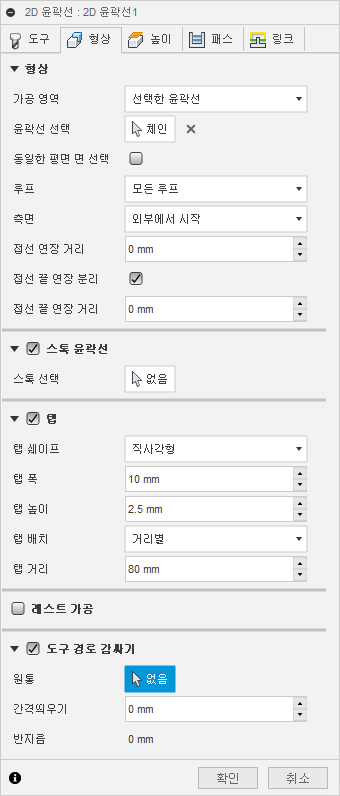
형상
면, 모서리 또는 스케치를 선택하여 기계가공 경계를 정의합니다.
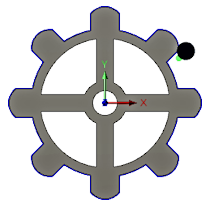
윤곽선 선택
면, 모서리 또는 스케치를 선택하여 기계가공 경계를 정의합니다. 면을 선택하면 모든 모서리에 도구 경로가 작성됩니다. 면에 구멍이나 포켓이 있는 영역에 대해 모서리 선택을 사용합니다. 아래쪽 모서리를 선택하면 절단 깊이에 대한 참조가 자동으로 설정됩니다. 다중 가공을 사용할 때 과도한 스톡을 제거하려면 아래에 표시된 스톡 외곽 영역 옵션을 선택합니다. 선택한 경계와 외부 스톡 영역 사이에 도구 경로가 계산됩니다.
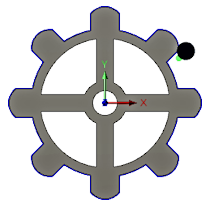 외부 모서리 선택 |
 내부 모서리 선택 |
접선 연장 거리
열린 윤곽선에서 선택한 체인 또는 여러 체인의 시작과 끝을 연장하는 데 사용됩니다. 이렇게 하면 시작점과 끝점의 각도를 기준으로 접선 선형 확장이 작성됩니다. 선택한 형상의 확장입니다.
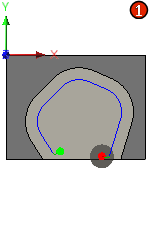 |
연장 거리로 인해 단일 체인의 겹침이 발생할 경우 교차점이 닫힌 경계로 잘립니다. |
주: 스톡 외곽 영역 옵션을 사용하여 정의된 스톡 또는 선택한 경계를 지나도록 도구 경로를 적용할 수 있습니다. 불규칙한 모양에 적합합니다. 도구 경로에 대한 추가 확장을 위해 '''절삭조건 탭'''으로 이동하고 '''접선 연장 거리'''를 사용합니다.
진입/진출 연장 분리
다른 끝 연장 길이 값을 입력하려면 이 옵션을 사용하도록 설정합니다.
접선 끝 연장 거리
끝 위치를 연장할 거리를 지정합니다.
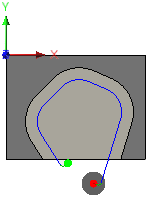
16mm 시작 치수보조선 및 5mm 끝 치수보조선
스톡 외곽 영역
활성화된 경우 정의된 스톡 또는 선택된 경계를 고려하도록 도구 경로가 계산됩니다. 모서리 또는 스케치 경계를 선택합니다. 도구 경로는 선택된 경계 밖에서 시작됩니다. 이렇게 하면 부품의 윤곽선에 가깝게 맞는 도구 경로를 만들 수 있습니다.
이 예에서는 윤곽선(빨간색 화살표 옆의 파란색 선)에 대해 단일 모서리를 선택하고 추가 황삭 멀티플 툴패스를 정의합니다. 스톡 외곽 영역은 선택한 스톡 영역의 모서리를 지우기 위해 도구 경로를 연장합니다. 또한 해당 영역 내의 황삭 멀티플 툴패스 수를 제한할 수 있습니다.
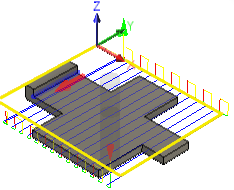 노란색으로 표시된 작업 설정 스톡 경계 |
 선택한 모서리 경계가 노란색으로 표시됨 |
탭
2D 윤곽선 도구 경로에 탭을 추가하여 가공물을 안전하게 유지하는 동시에 다른 모든 재질을 기계가공할 수 있습니다. 탭은 2D 라우터를 사용하여 얇은 플라스틱 또는 목재 재질을 절단할 때 매우 유용합니다.
탭 형상 - 직사각형 또는 삼각형 쉐이프 탭 중에서 선택합니다.
탭 폭 - 탭 폭 값을 지정합니다.
탭 높이 - 탭 높이에 대한 값을 지정합니다.
탭 위치 지정 - 다음을 지정하도록 선택할 수 있습니다.
- 명시적 숫자 값이 있는 탭 사이의 거리입니다. 거리별을 선택하고 탭 거리에서 탭 간의 거리 값을 지정합니다. 또는
- 윤곽선을 따라 균등하게 분산할 탭 수입니다. 탭 수를 선택하고 윤곽선당 탭 수를 지정합니다.
수동 탭 - 탭을 배치할 윤곽선을 클릭하여 탭을 더 지정합니다.
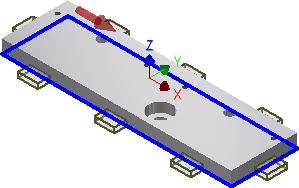 직사각형 탭 |
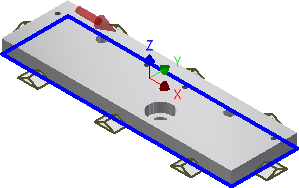 삼각형 탭 |
레스트 가공
이전 도구나 작업에서 제거할 수 없는 재질만 제거하도록 작업을 제한합니다.
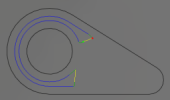 레스트 가공 켜기 |
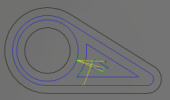 레스트 가공 끄기 |
도구 지름
레스트 재질 도구의 지름을 지정합니다.
구석 반지름
레스트 재질 도구의 코너 r값을 지정합니다.
도구 방향
트라이어드 방향과 원점 옵션을 조합하여 도구 방향을 결정하는 방법을 지정합니다.
방향 드롭다운 메뉴는 X, Y 및 Z 트라이어드 축의 방향을 설정하기 위한 다음 옵션을 제공합니다.
- WCS 방향 설정 - 도구 방향에 대해 현재 설정의 WCS(가공물 좌표계)를 사용합니다.
- 모형 방향 - 도구 방향에 대해 현재 부품의 좌표계(WCS)를 사용합니다.
- Z축/평면 및 X축 선택 - 면 또는 모서리를 선택하여 Z축을 정의하고 다른 면 또는 모서리를 선택하여 X축을 정의합니다. Z축과 X축 모두 180도로 반전될 수 있습니다.
- Z축/평면 및 Y축 선택 - 면 또는 모서리를 선택하여 Z축을 정의하고 다른 면 또는 모서리를 선택하여 Y축을 정의합니다. Z축과 Y축 둘 다 180도로 반전될 수 있습니다.
- X 및 Y축 선택 - 면 또는 모서리를 선택하여 X축을 정의하고 다른 면 또는 모서리를 선택하여 Y축을 정의합니다. X축과 Y축 둘 다 180도로 반전될 수 있습니다.
- 좌표계 선택 - 모형의 정의된 사용자 좌표계에서 이 작업에 대한 특정 도구 방향을 설정합니다. 기존 좌표계의 원점과 방향이 모두 사용됩니다. 작업에 대해 적합한 점 및 평면이 모형에 포함되어 있지 않은 경우 이 옵션을 사용합니다.
원점 드롭다운 메뉴에는 트라이어드 원점을 찾기 위한 다음과 같은 옵션이 있습니다.
- WCS 원점 설정 - 도구 방향에 대해 현재 설정의 WCS(가공물 좌표계) 원점을 사용합니다.
- 모형 원점 - 도구 원점에 대해 현재 부품의 좌표계(WCS) 원점을 사용합니다.
- 선택한 점 - 트라이어드 원점에 사용할 정점 또는 모서리를 선택합니다.
- 스톡 상자 점 - 트라이어드 원점의 스톡 경계 상자에서 점을 선택합니다.
- 모형 상자 점 - 트라이어드 원점의 모형 경계 상자에서 점을 선택합니다.
 높이 탭 설정
높이 탭 설정
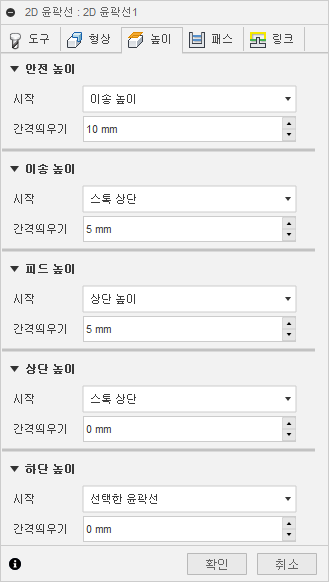
안전 높이
안전 높이는 공구가 공구 경로의 시작 부분을 향해 급속 진행되는 첫 번째 높이입니다.
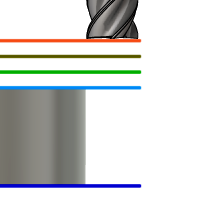
안전 높이
- 이송 높이: 이송 높이에서의 증분 간격띄우기입니다.
- 피드 높이: 피드 높이에서의 증분 간격띄우기입니다.
- 상단 높이: 상단 높이에서의 증분 간격띄우기입니다.
- 하단 높이: 하단 높이에서의 증분 간격띄우기입니다.
- 모형 상단: 모형 상단에서의 증분 간격띄우기입니다.
- 모형 하단: 모형 하단에서의 증분 간격띄우기입니다.
- 스톡 상단: 스톡 상단에서의 증분 간격띄우기입니다.
- 스톡 하단: 스톡 하단에서의 증분 간격띄우기입니다.
- 선택한 윤곽선: 모형에서 선택한 *윤곽선 *에서의 증분 간격띄우기입니다.
- 선택: * 모형에서 선택한 *점(정점) *, *모서리 또는 면에서의 증분 간격띄우기입니다.
- 원점(절대): 특정 작업 내의 설정 또는 도구 방향에 정의된 원점에서의 절대 간격띄우기입니다.
안전 높이 간격띄우기
안전 높이 간격띄우기가 적용되며 위쪽 드롭다운 리스트의 안전 높이 선택에 상대적으로 설정됩니다.
이송 높이
이송 높이는 다음 절단 패스 전까지 헤드가 위로 이동하는 높이를 설정합니다. 이송 높이는 피드 높이 및 상단보다 높게 설정되어야 합니다. 이송 높이를 후속 간격띄우기와 함께 사용하여 높이를 설정합니다.
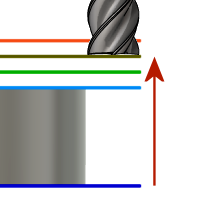
이송 높이
- 안전 높이: 안전 높이에서의 증분 간격띄우기입니다.
- 피드 높이: 피드 높이에서의 증분 간격띄우기입니다.
- 상단 높이: 상단 높이에서의 증분 간격띄우기입니다.
- 하단 높이: 하단 높이에서의 증분 간격띄우기입니다.
- 모형 상단: 모형 상단에서의 증분 간격띄우기입니다.
- 모형 하단: 모형 하단에서의 증분 간격띄우기입니다.
- 스톡 상단: 스톡 상단에서의 증분 간격띄우기입니다.
- 스톡 하단: 스톡 하단에서의 증분 간격띄우기입니다.
- 선택한 윤곽선: 모형에서 선택한 *윤곽선 *에서의 증분 간격띄우기입니다.
- 선택: * 모형에서 선택한 *점(정점) *, *모서리 또는 면에서의 증분 간격띄우기입니다.
- 원점(절대): 특정 작업 내의 설정 또는 도구 방향에 정의된 원점에서의 절대 간격띄우기입니다.
이송 높이 간격띄우기
이송 높이 간격띄우기가 적용되며 위쪽 드롭다운 리스트의 이송 높이 선택에 상대적으로 설정됩니다.
피드 높이
피드 높이는 부품에 진입하기 위해 피드/플런지 속도로 변경하기 전에 도구가 급속 이동하는 높이를 설정합니다. 피드 높이는 상단보다 높게 설정해야 합니다. 드릴링 작업에서는 초기 피드 높이와 이송 펙 높이로 이 높이를 사용합니다. 피드 높이를 후속 간격띄우기와 함께 사용하여 높이를 설정합니다.
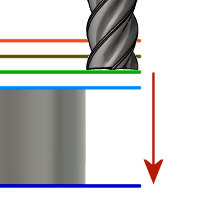
피드 높이
- 안전 높이: 안전 높이에서의 증분 간격띄우기입니다.
- 이송 높이: 이송 높이에서의 증분 간격띄우기입니다.
- 사용 안 함: 피드 높이를 사용 안 함으로 설정하면 도구가 리드인으로 빠르게 내려갑니다.
- 상단 높이: 상단 높이에서의 증분 간격띄우기입니다.
- 하단 높이: 하단 높이에서의 증분 간격띄우기입니다.
- 모형 상단: 모형 상단에서의 증분 간격띄우기입니다.
- 모형 하단: 모형 하단에서의 증분 간격띄우기입니다.
- 스톡 상단: 스톡 상단에서의 증분 간격띄우기입니다.
- 스톡 하단: 스톡 하단에서의 증분 간격띄우기입니다.
- 선택한 윤곽선: 모형에서 선택한 *윤곽선 *에서의 증분 간격띄우기입니다.
- 선택: * 모형에서 선택한 *점(정점) *, *모서리 또는 면에서의 증분 간격띄우기입니다.
- 원점(절대): 특정 작업 내의 설정 또는 도구 방향에 정의된 원점에서의 절대 간격띄우기입니다.
피드 높이 간격띄우기
피드 높이 간격띄우기가 적용되며 위쪽 드롭다운 리스트의 피드 높이 선택에 상대적으로 설정됩니다.
상단 높이
상단 높이는 절단 상단을 나타내는 높이를 설정합니다. 상단 높이는 하단보다 높게 설정해야 합니다. 상단 높이를 후속 간격띄우기와 함께 사용하여 높이를 설정합니다.
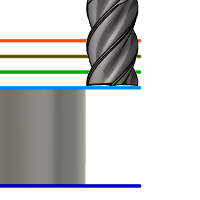
상단 높이
- 안전 높이: 안전 높이에서의 증분 간격띄우기입니다.
- 이송 높이: 이송 높이에서의 증분 간격띄우기입니다.
- 피드 높이: 피드 높이에서의 증분 간격띄우기입니다.
- 하단 높이: 하단 높이에서의 증분 간격띄우기입니다.
- 모형 상단: 모형 상단에서의 증분 간격띄우기입니다.
- 모형 하단: 모형 하단에서의 증분 간격띄우기입니다.
- 스톡 상단: 스톡 상단에서의 증분 간격띄우기입니다.
- 스톡 하단: 스톡 하단에서의 증분 간격띄우기입니다.
- 선택한 윤곽선: 모형에서 선택한 *윤곽선 *에서의 증분 간격띄우기입니다.
- 선택: * 모형에서 선택한 *점(정점) *, *모서리 또는 면에서의 증분 간격띄우기입니다.
- 원점(절대): 특정 작업 내의 설정 또는 도구 방향에 정의된 원점에서의 절대 간격띄우기입니다.
상단 간격띄우기
상단 간격띄우기가 적용되며 위쪽 드롭다운 리스트의 상단 높이 선택에 상대적으로 설정됩니다.
하단 높이
하단 높이는 마지막 기계가공 높이/깊이 및 도구가 스톡으로 하강하는 최저 높이를 결정합니다. 하단 높이는 상단보다 낮게 설정해야 합니다. 하단 높이를 후속 간격띄우기와 함께 사용하여 높이를 설정합니다.

하단 높이
- 안전 높이: 안전 높이에서의 증분 간격띄우기입니다.
- 이송 높이: 이송 높이에서의 증분 간격띄우기입니다.
- 피드 높이: 피드 높이에서의 증분 간격띄우기입니다.
- 상단 높이: 상단 높이에서의 증분 간격띄우기입니다.
- 모형 상단: 모형 상단에서의 증분 간격띄우기입니다.
- 모형 하단: 모형 하단에서의 증분 간격띄우기입니다.
- 스톡 상단: 스톡 상단에서의 증분 간격띄우기입니다.
- 스톡 하단: 스톡 하단에서의 증분 간격띄우기입니다.
- 선택한 윤곽선: 모형에서 선택한 *윤곽선 *에서의 증분 간격띄우기입니다.
- 선택: * 모형에서 선택한 *점(정점) *, *모서리 또는 면에서의 증분 간격띄우기입니다.
- 원점(절대): 특정 작업 내의 설정 또는 도구 방향에 정의된 원점에서의 절대 간격띄우기입니다.
하단 간격띄우기
하단 간격띄우기가 적용되며 위쪽 드롭다운 리스트의 하단 높이 선택에 상대적으로 적용됩니다.
 패스 탭 설정
패스 탭 설정
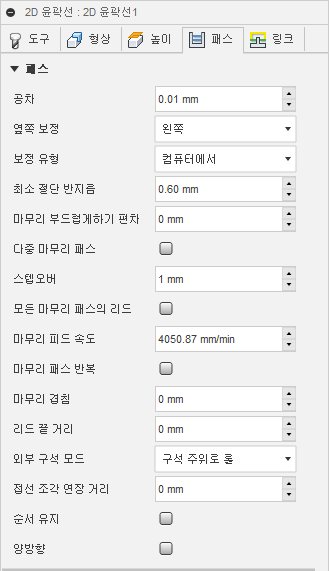
공차
스플라인 및 타원과 같은 형상을 선형화할 때 사용되는 공차입니다. 공차는 최대 현 거리로 사용됩니다.
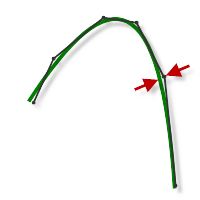 |
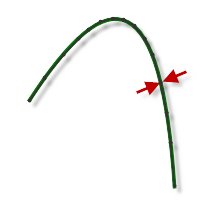 |
| 느슨한 공차 .100 | 정밀 공차 .001 |
CNC 기계 윤곽선 처리 동작은 선 G1 및 호 G2 G3 명령을 사용하여 제어됩니다. 이를 수용하기 위해 Fusion에서는 스플라인과 곡면 도구 경로를 선형화하여 근사치를 계산하며, 원하는 쉐이프에 가까운 여러 짧은 선 세그먼트를 작성합니다. 도구 경로가 원하는 쉐이프와 얼마나 정확하게 일치하는지는 주로 사용된 선 수에 따라 다릅니다. 선이 많을수록 스플라인 또는 곡면의 공칭 쉐이프에 보다 근접한 도구 경로가 생성됩니다.
데이터 스터빙
항상 매우 정밀한 공차를 사용하려고 하지만 더 긴 도구 경로 계산 시간, 큰 G-코드 파일 및 매우 짧은 선 이동을 비롯한 절충안이 사용되기도 합니다. 처음 두 개는 Fusion에서 매우 빠르게 계산되므로 문제가 되지 않으며, 대부분의 최신 컨트롤에는 1MB 이상의 RAM이 있습니다. 그러나, 짧은 선 이동이 높은 피드 속도와 함께, 데이터 감소라는 현상이 발생할 수 있습니다.
컨트롤이 유지할 수 없는 데이터가 급격히 증가할 경우 데이터 스터빙 상태가 됩니다. CNC 컨트롤은 초당 한정된 코드(블록) 행 수만 처리할 수 있습니다. 이러한 제한은 구형 기계에서 초당 40개의 블록에 불과하지만 Haas Automation Control과 같은 최신 기계에서는 초당 1,000개의 블록이 될 수 있습니다. 짧은 선 이동과 높은 피드 속도는 컨트롤이 처리할 수 있는 것 이상으로 처리 속도를 강제로 제한할 수 있습니다. 이런 경우 기계는 각 이동 후에 일시정지되어야 하고 컨트롤의 다음 서보 명령을 기다려야 합니다.
옆쪽 보정
이 설정은 도구 중심이 간격띄우기되는 도구 경로의 측면을 결정합니다. 좌측(하향가공) 측면 보정 또는 우측(상향가공) 측면 보정 중에서 선택합니다.
왼쪽(하향가공) 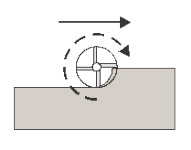 하향가공 |
오른쪽(상향가공)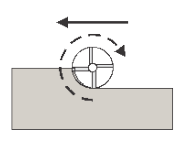 상향가공 |
하향가공은 커팅 중인 곡면의 '롤링'하는 커터로 간주할 수 있습니다. 이는 일반적으로 대부분의 금속에서 더 나은 마감을 제공하지만 우수한 기계 강성이 필요합니다. 이 방법을 사용하면 칩이 최대 두께에서 시작하여 절단부 끝 쪽으로 더 가늘어지게 되므로 칩의 열이 더 많아지고 부품의 열이 줄어듭니다.
상향가공에서는 커터가 절단하는 곡면에서 “멀리 계속 회전”합니다. 이 방법은 메뉴얼 또는 덜 강성한 기계에서 보다 일반적으로 사용됩니다. 이 도구는 몇 가지 장점이 있으며, 일부 목재 등 특정 재질을 기계가공할 때 더 나은 마감을 제공할 수도 있습니다.
제어방법
제어방법을 지정합니다.
- 컴퓨터에서 - 선택한 도구 지름에 따라 도구 보상이 Fusion에서 자동으로 계산됩니다. 사후 처리 출력에는 보정된 경로가 G41/G42 코드 대신 직접 포함됩니다.
- 컨트롤에서 - 도구 보정이 계산되지 않고 작업자가 기계 도구 컨트롤에서 보정 크기 및 마모를 설정할 수 있도록 G41/G42 코드가 출력됩니다.
- 마모 - 컴퓨터에서가 선택된 것처럼 작동하지만 G41/G42 코드도 출력합니다. 이 옵션을 선택하면 기계 도구 작업자는 도구 크기의 차이를 음수로 입력하여 기계 도구 컨트롤에서 도구 마모를 조정할 수 있습니다.
- 역 마모 - 마모 조정이 양수로 입력된다는 점을 제외하고 마모 옵션과 동일합니다.
주: 컨트롤 보정(마모 및 역 마모 포함)은 마무리 패스에서만 수행됩니다.
보정 반지름 허용 오차
이 매개변수는 작업에 대해 선택한 도구뿐만 아니라 안전하게 사용할 수 있는 도구 지름의 범위를 지정합니다.
허용되는 도구 반지름 범위는 선택한 도구 반지름에서 시작하여 선택한 도구 반지름+지정된 허용 오차까지 포함합니다.
정삭 스무싱 편차
마무리 패스에 적용되는 스무싱의 최대 크기입니다. 도구 경로에서 날카로운 코너를 피하려면 이 매개변수를 사용하십시오. 이 매개변수를 설정하면 윤곽선 구석에서 요청된 것보다 많은 스톡이 남습니다.
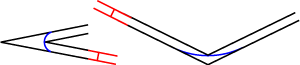
멀티 툴패스
멀티 툴패스를 수행하려면 사용으로 설정합니다.
패스의 수
패스의 수를 지정합니다.
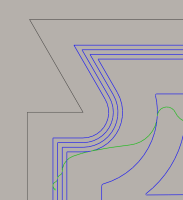
세 개의 마무리 패스로 표시됨
스텝오버
마무리 패스 사이의 최대 거리입니다.
멀티 툴패스시 리드인하기
모든 마무리 패스에서 전체 리드인 및 아웃을 강제로 적용합니다.
 사용 |
 사용 안 함 |
주: 리드 매개변수는 링크 탭에서 설정합니다.
마무리 피드 속도
멀티 툴패스에 사용되는 피드 속도입니다.
마무리 패스 반복
최종 마무리 패스를 두 번 수행하여 도구 변형으로 인해 남은 스톡을 제거하려면 사용으로 설정합니다.
윤곽 진입 진출 겹치기
윤곽 진입 진출 겹치기는 리드아웃 전에 도구가 진입점을 지나 이동하는 거리입니다. 윤곽 진입 진출 겹치기를 지정하면 진입점의 재질이 제대로 지워집니다.
 윤곽 진입 진출 겹치기 없음 |
 0.25" 윤곽 진입 진출 겹치기 |
주: 윤곽 진입 진출 겹치기는 선택한 윤곽선을 따르므로 큰 겹침을 지정하는 것이 안전합니다.
리드 끝 거리
리드아웃 피드 속도가 선택한 형상의 끝에서 전에 시작하는 거리를 지정합니다.
 @ 0" |
 @ .5" |
주: 이 옵션은 절단 끝에서 파단하기 전에 피드 속도를 변경하려는 경우에 사용됩니다.
모서리 모드
외부 구석을 기계가공할 때 구석을 완전히 뾰족하게 만들기 위해 구석 주위를 롤링하지 않도록 해야 할 수도 있습니다.
모서리 모드 설정을 사용하면 세 가지 다른 방법으로 외부 모서리를 기계가공할 수 있습니다.
모서리 모드는 제어방법이 컴퓨터에서로 설정된 경우에 옵션으로 표시됩니다.
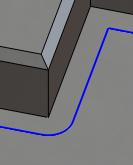 |
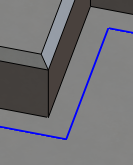 |
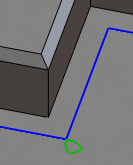 |
| 구석 주위로 롤 | 뾰족한 구석 유지 | 루프가 포함된 뾰족한 구석 유지 |
| 모션 전체에서 구석과의 접촉 유지 | 도구 경로를 단일 점 코너로 계속 진행하여 재질과의 접촉을 일시적으로 잃음 | 뾰족한 모서리 유지와 유사하지만 모서리에서 수평 리드아웃과 리드인을 수행합니다. |
접선 연장 거리
열린 윤곽선에서 계산된 도구 경로의 시작과 끝을 연장하는 데 사용됩니다. 이렇게 하면 시작점과 끝점의 각도를 기준으로 접선 선형 확장이 작성됩니다. 이 확장은 형상 - 접선 연장 거리와 함께 사용할 수 있습니다.
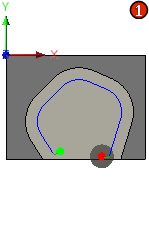 |
연장 거리는 계산된 도구 경로를 겹칠 수 있습니다. |
주: 스톡 외곽 영역 옵션을 사용하여 정의된 스톡 또는 선택한 경계를 지나도록 도구 경로를 적용할 수 있습니다. 불규칙한 모양에 적합합니다. 절단의 각 끝에 다른 확장이 필요한 경우 형상 탭 - 접선 연장 거리를 사용할 수 있습니다.
순서 유지
피쳐가 선택된 순서대로 기계가공되도록 지정합니다. 선택취소하면 Fusion에서 절단 순서를 최적화합니다.
양방향
이 작업이 열린 프로파일을 기계가공하기 위해 하향가공 및 상향가공을 모두 사용하도록 지정합니다.
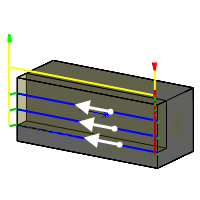 선택하지 않음 |
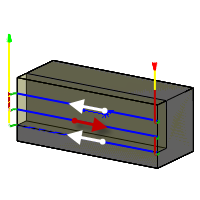 선택됨 |
주: 이 옵션은 열려 있는 단일 윤곽선에서 여러 개의 깊이 절단을 수행하는 방법만 제어합니다. 여러 개의 열린 윤곽선에 대해 절단 방향을 최적화하지 않습니다.
 패스 탭 설정(계속)
패스 탭 설정(계속)
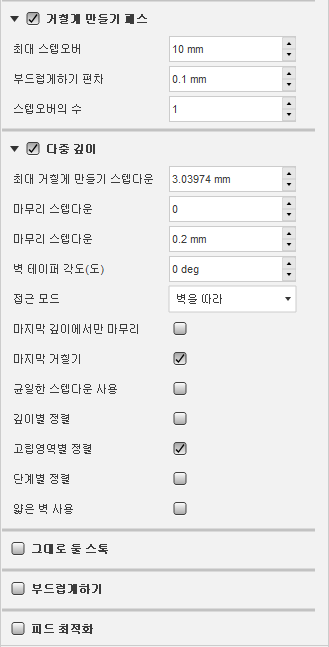
황삭 멀티플 툴패스
황삭 멀티플 툴패스를 수행하려면 사용으로 설정합니다.
최대 스텝오버
최대 스텝오버를 지정합니다.
최소/최대 절단 반지름
뾰족한 모서리에 생성할 가장 작은 도구 경로 반경을 정의합니다. 툴 부하 방지 안전 r값은 뾰족한 모서리 내부에 혼합을 작성합니다.
도구를 뾰족한 구석이나 반지름이 도구 반지름과 같은 구석에 강제로 적용하면 이탈이 작성되고 곡면 마감이 왜곡될 수 있습니다.
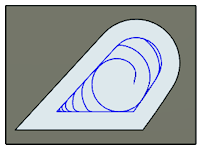 |
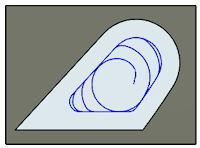 |
|
| 0으로 설정됨 - 도구 경로가 모든 내부의 뾰족한 구석에 강제로 적용됩니다. | 0.07인치로 설정 - 도구 경로는 모든 뾰족한 모서리에서 .070 반지름의 혼합을 갖습니다. |
주: 이 매개변수를 설정하면 내부 구석에 더 많은 재질이 남아 있으므로 후속 레스트 가공 작업은 더 작은 도구를 사용하여 수행해야 합니다.
스무싱 편차
황삭 멀티플 툴패스에 적용되는 스무싱의 최대 크기입니다. 도구 경로에서 날카로운 코너를 피하려면 이 매개변수를 사용하십시오.
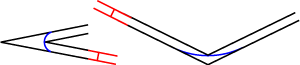
스텝오버의 수
거칠게 만들기 단계의 수입니다.
다중 깊이
다중 깊이를 사용하도록 지정합니다.
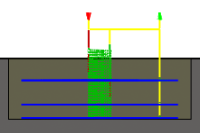 다중 깊이 절단 포함 |
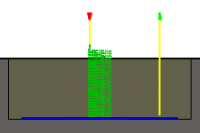 다중 깊이 절단 없음 |
주: 어댑티브 클리어링 전략을 사용하면 기존 2D 포켓보다 훨씬 더 공격적인 깊이 절단을 수행할 수 있습니다.
스텝다운
Z 수준 사이의 최대 스텝다운 거리를 지정합니다. 최대 스텝다운은 전체 깊이에 적용되므로 남은 소재와 마감 패스 양은 적어집니다.
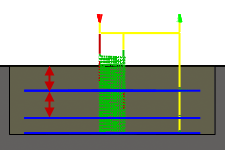
- 마지막 패스는 최대 스텝다운보다 작을 수 있습니다.
- 마무리 스텝다운 없이 표시됩니다.
마무리 스텝다운
공구의 하단을 사용하는 패스의 수입니다.
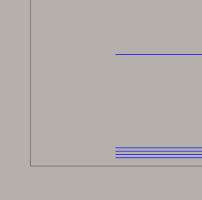
세 개의 마무리 패스로 표시됨
마무리 스텝다운
마무리 패스에서 각 스텝다운의 크기입니다.
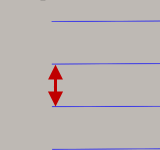
마무리 스텝다운
벽 테이퍼 각도
벽의 테이퍼 각도를 지정합니다.
경사 각도 정의는 2D 전략에 따라 피쳐를 기계가공하는 데 사용할 수 있습니다. 이러한 경사 각도를 정의하지 않으면 3D 전략이 필요합니다.
주: 경사 각도가 모형 형상에 의해 구동되지 않으므로 경사 각도 진입 오류가 마무리 기계가공 부품에 영향을 미칠 수 있습니다.
 경사 각도 @ 0도 |
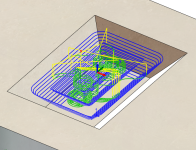 경사 각도 @ 45도 |
형상 선택
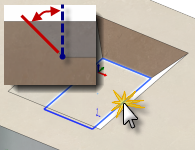 하단 선택 |
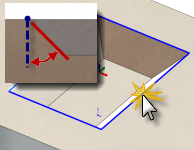 상단 선택 |
주: 어댑티브 클리어링 전략에 경사 각도를 사용할 때 포켓 상단에서 형상을 선택해야 합니다.
마지막 깊이에서만 마무리
마무리 패스를 마지막 깊이에서만 수행하여 벽에 표식이 남아 있지 않도록 합니다.
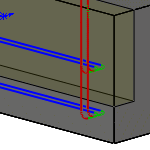 사용 안 함 |
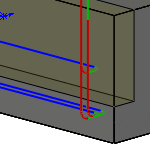 사용 |
마지막 거칠기
하나 이상의 마무리 스텝다운을 사용하여 여러 깊이를 적용할 때 모든 거칠게 만들기 패스/마무리 패스에 마무리 스텝다운을 적용할 수 있습니다.
균일한 스텝다운 사용
기계가공 절삭조건 간에 동일한 거리를 작성하려면 사용으로 설정합니다.
*예: * 깊이가 23mm이고 최대 스텝다운이 10mm인 프로파일을 가공한다고 가정합니다.
- 균일한 스텝다운 사용을 사용하도록 설정 - 첫 번째 값이 -7.666mm, 두 번째 값이 15.3333mm, 세 번째 값이 -23mm인 3개의 절삭조건을 얻게 됩니다.
- 짝수 스텝다운 사용이 비활성화된 - 세 개의 절삭조건이 제공됩니다. 첫 번째 절삭조건은 -10mm이고 두 번째 절삭조건은 -20mm이고 세 번째 절삭조건은 -23mm입니다.
깊이별 정렬
사용으로 설정하면 이 옵션은 Z 수준에서 여러 윤곽 또는 중공의 절단을 주문합니다.
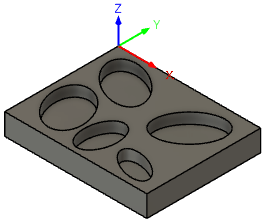 |
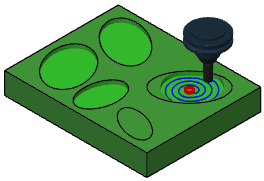 |
| 다중 모형 중공 선택 |
모든 중공 Z 수준에서 절단 |
고립 영역별 정렬
프로파일이 여러 개 있을 때 깊이 절단의 수행 순서를 지정합니다.
 사용 안 함 사용 안 함 - 깊이 절단이 깊이별로 정렬됩니다. |
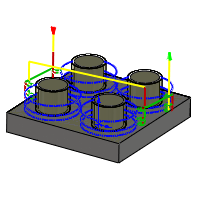 사용 사용 - 깊이 절단이 프로파일별로 정렬됩니다. |
주: 고립 영역별 절단 순서를 지정하면 급속 이송 수가 최소화됩니다.
단계별 정렬
사용으로 설정하면 다음 단계로 이동하기 전에 각 거칠게 만들기 및 마무리 단계가 전체 깊이까지 기계가공됩니다.
 사용 안 함 |
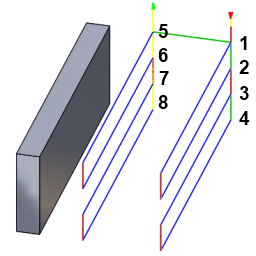 사용 |
얇은 벽 사용
판금 스톡과 유사하거나 더 얇은 두께로 부품 피쳐를 밀링하는 경우 스톡은 금속 제거로 인해 생성되는 힘의 영향을 받습니다. 이로 인해 얇은 벽의 미세한 구조가 도구에 상대적으로 이동하게 되므로 치수 정확도를 유지하기 어려워지며 지정된 곡면 마감에 영향을 미칠 수 있습니다.
이 옵션은 얇은 벽의 양방향을 동시에 기계가공하도록 하여 진동 및 이탈을 줄이는 데 사용할 수 있습니다.
얇은 벽 폭
얇은 벽으로 간주되어야 하는 벽의 폭입니다.
이 폭(또는 더 얇음)을 가진 벽은 진동과 충돌을 줄이기 위해 양방향에 동시에 가공됩니다.
모따기
모따기를 작성하는 데 윤곽선 처리 작업을 사용하도록 지정합니다. 모따기 도구를 선택한 경우에만 사용할 수 있습니다.
형상 선택 팁:
 뾰족한 구석 뾰족한 구석 - 뾰족한 구석을 선택하고 모따기 폭 설정을 사용하여 모따기 크기를 정의합니다. |
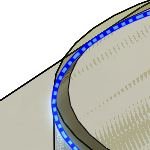 모따기된 모서리 모따기된 모서리 - 모따기의 하단 모서리를 선택합니다. 모따기 폭은 자동으로 계산됩니다. |
주: 선택한 모든 모서리는 모따기된 면의 아래쪽 모서리나 모따기되지 않은 모서리에 있어야 합니다. 두 모서리 유형을 모두 선택한 경우 이미 모따기가 모델링된 모서리는 크기의 두 배인 모따기로 끝납니다.
모따기 폭
모따기 크기를 조정할 양입니다.
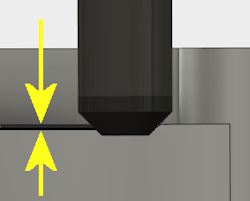 뾰족한 모서리에 모따기 폭이 추가됨 |
|
모따기 팁 간격띄우기
모따기 모서리를 지나 툴팁을 연장하는 양입니다.
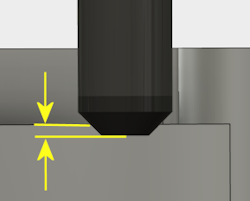
가공여유
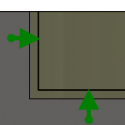 양수 양수 가공여유 - 이후 거칠게 만들기 또는 마무리 작업으로 제거할 작업 후 남은 스톡의 양입니다. 거칠게 만들기 작업의 경우 기본적으로 적은 양의 재질을 그대로 둡니다. |
 없음 가공여유 없음 - 선택한 형상까지 모든 초과 재질을 제거합니다. |
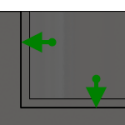 음수 음수 가공여유 - 부품 곡면 또는 경계를 넘어 재질을 제거합니다. 이 기술은 스파크 간격을 허용하거나 부품의 공차 요구 사항을 충족할 수 있도록 용접봉 기계가공에서 자주 사용됩니다. |
측면(벽) 가공여유
측면 가공여유 매개변수는 반지름(도구 축에 수직) 방향(즉, 도구의 측면)을 유지할 재질 양을 제어합니다.
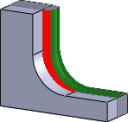 측면 가공여유 |
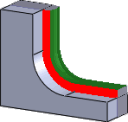 측면 및 깊이 가공여유 |
측면 가공여유를 양수로 지정하면 재질이 수직 벽과 부품의 경사 영역에 남아 있게 됩니다.
정확하게 수직은 아닌 곡면의 경우 Fusion에서 깊이 가공여유(바닥) 및 측면 가공여유 값 사이가 보간되므로 이러한 곡면에서 반지름 방향으로 유지되는 스톡은 곡면 경사와 깊이 가공여유 값에 따라 지정된 값과 다를 수 있습니다.
측면 가공여유를 변경할 경우 깊이 가공여유를 수동으로 입력하지 않는 한, 해당 값이 자동으로 동일하게 설정됩니다.
마무리 작업의 경우 기본값은 0mm/0인치입니다. 즉, 재질이 남아 있지 않는 것을 의미합니다.
거칠게 만들기 작업의 경우 기본값은 소량의 재질을 남겨 두는 것이며 남아 있는 재질은 나중에 하나 이상의 마무리 작업에 의해 제거될 수 있습니다.
음수 가공여유
음수 가공여유를 사용할 때, 기계가공 작업은 모형 쉐이프보다 더 많은 재질을 스톡에서 제거합니다. 이 옵션은 스파크 간격의 크기가 음수 가공여유와 동일한 스파크 간격을 사용하여 전극을 기계가공하는 데 사용할 수 있습니다.
측면 및 깊이 가공여유 모두 음수일 수 있습니다. 그러나, 음수 측면 가공여유는 도구 반경보다 작아야 합니다.
측면 가공여유(음수)가 코너 r값보다 큰 볼 또는 반지름 커터를 사용할 경우 깊이 가공여유(음수)가 코너 r값보다 작거나 같아야 합니다.
깊이(바닥) 가공여유
깊이 가공여유 매개변수는 축(Z축을 따라) 방향(예: 도구 끝에서)으로 유지할 재질의 양을 제어합니다.
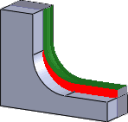 깊이 가공여유 |
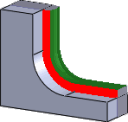 측면 및 깊이 가공여유 모두 |
깊이 가공여유를 양수로 지정하면 부품의 얕은 영역에 재질이 남아 있게 됩니다.
정확하게 수평은 아닌 곡면의 경우 Fusion에서 깊이 가공여유 및 측면(벽) 가공여유 값 사이가 보간되므로 이러한 곡면에서 축방향으로 유지되는 스톡은 곡면 경사와 측면 가공여유 값에 따라 지정된 값과 다를 수 있습니다.
측면 가공여유를 변경할 경우 깊이 가공여유를 수동으로 입력하지 않는 한, 해당 값이 자동으로 동일하게 설정됩니다.
마무리 작업의 경우 기본값은 0mm/0인치입니다. 즉, 재질이 남아 있지 않는 것을 의미합니다.
거칠게 만들기 작업의 경우 기본값은 소량의 재질을 남겨 두는 것이며 남아 있는 재질은 나중에 하나 이상의 마무리 작업에 의해 제거될 수 있습니다.
음수 가공여유
음수 가공여유를 사용할 때, 기계가공 작업은 모형 쉐이프보다 더 많은 재질을 스톡에서 제거합니다. 이 옵션은 스파크 간격의 크기가 음수 가공여유와 동일한 스파크 간격을 사용하여 전극을 기계가공하는 데 사용할 수 있습니다.
측면 및 깊이 가공여유 모두 음수일 수 있습니다. 그렇지만 측면 가공여유(음수)가 코너 r값보다 큰 볼 또는 반지름 커터를 사용할 경우 깊이 가공여유(음수)가 코너 r값보다 작거나 같아야 합니다.
스무싱
지정된 필터링 공차 내에서 가능한 경우 과도한 점을 제거하고 호를 맞춰 도구 경로를 부드럽게 합니다.
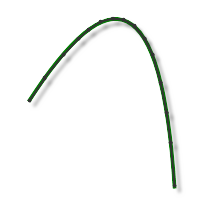 |
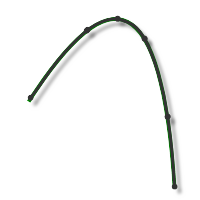 |
| 스무싱 해제 | 스무싱 설정 |
스무싱을 사용하면 정확도가 떨어지지 않고 코드 크기를 줄일 수 있습니다. 스무싱은 동일선상 선을 하나의 선과 접하는 호로 대치하여 곡선 영역에서 여러 선을 대치합니다.
스무싱의 효과는 극적일 수 있습니다. G-코드 파일 크기를 50% 이상 줄일 수 있습니다. 기계는 더 빠르고 원활하게 실행되며 곡면 마감이 개선됩니다. 코드 감소량은 도구 경로가 스무싱에 얼마나 적합한지에 따라 달라집니다. 평행 경로처럼 주로 주 평면(XY, XZ, YZ)에 배치되는 도구 경로가 잘 필터링됩니다. 3D 스캘럽과 같은 경우는 덜 감소됩니다.
스무싱 공차
스무싱 필터 공차를 지정합니다.
스무싱은 공차(원래 선형화된 경로가 생성되는 정확도)가 스무싱(선 호 맞춤) 공차보다 크거나 같은 경우에 가장 잘 작동합니다.
주: 총 공차 또는 도구 경로가 이상적인 스플라인 또는 곡면 쉐이프에서 벗어날 수 있는 거리는 절단 공차 및 스무싱 공차의 합계입니다. 예를 들어, 절단 공차를 .0004인치로, 스무싱 공차를 .0004인치로 설정할 경우 도구 경로가 이상적인 경로일 때 원래 스플라인이나 곡면에서 .0008인치만큼 다를 수 있음을 의미합니다.
피드 최적화
구석에서 피드를 줄여야 함을 지정합니다.
최대 방향 변경
피드 속도가 감소되기 전에 허용되는 최대 각도 변경을 지정합니다.
감소된 피드 반지름
피드가 감소되기 전에 허용되는 최소 반지름을 지정합니다.
감소된 피드 거리
구석 앞에서 피드를 줄일 거리를 지정합니다.
감소된 피드 속도
구석에서 사용할 감소된 피드 속도를 지정합니다.
내부 구석만
내부 구석의 피드 속도만 줄이려면 사용하도록 설정합니다.
 링크 탭 설정
링크 탭 설정
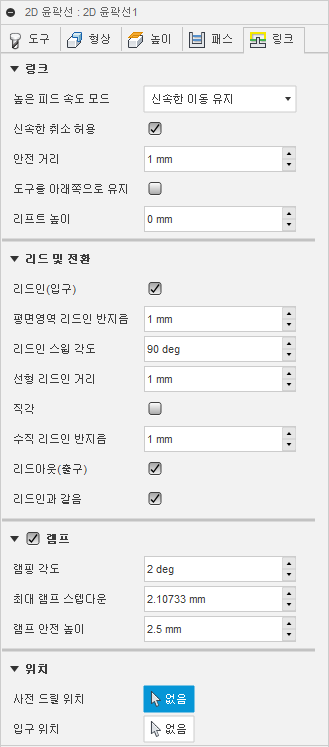
높은 피드 속도 모드
고속 이동이 실제 속도(G0)로 출력되고 높은 피드 속도 이동(G1)으로 출력되어야 하는 경우를 지정합니다.
- 신속한 이동 유지 - 모든 신속한 이동이 유지됩니다.
- 축방향 및 방사형 신속한 이동 유지 - 수평(반지름) 또는 수직(축방향)으로만 이동하는 신속한 이동은 실제 속도로 출력됩니다.
- 축방향 신속한 이동 유지 - 수직으로 이동하는 신속한 이동만 해당합니다.
- 방사형 신속한 이동 유지 - 수평으로 이동하는 신속한 이동만 해당합니다.
- 단일 축 신속한 이동 유지 - 한 축(X, Y 또는 Z)으로 이동하는 신속한 이동만 해당합니다.
- 항상 높은 피드 사용 - 신속한 이동을 신속한 이동(G0) 대신 (높은 피드 이동) G01 이동으로 출력합니다.
이 매개변수는 일반적으로 빠르게 "도그레그" 이동을 수행하는 기계의 급속이송 충돌을 방지하기 위해 설정됩니다.
높은 피드 속도
신속한 이동에 사용할 피드 속도를 G0 대신 G1으로 출력합니다.
급속이송(G00) 허용
사용으로 설정하면 취소가 고속 이동(G0)으로 수행됩니다. 리드아웃 피드 속도로 취소를 강제로 적용하려면 사용 안 함으로 설정합니다.
안전 거리
취소 이동 중 도구와 부품 곡면 사이의 최소 거리입니다. 이 거리는 가공여유를 적용한 후에 측정되므로, 가공여유(음수)를 사용하는 경우 충돌을 방지할 수 있을 정도로 안전 거리가 유지되도록 특히 주의해야 합니다.
도구를 아래쪽으로 유지
사용으로 설정하면 전략은 다음 영역까지의 거리가 지정된 유지 거리 미만으로 유지되는 경우 취소를 방지하는 것입니다.
최대 이송 허용거리
유지 이동에 허용되는 최대 거리를 지정합니다.
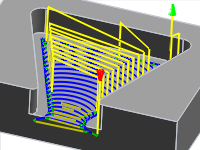 1" 최대 이송 |
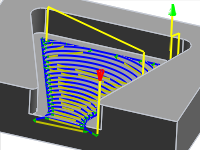 2" 최대 이송 허용거리 |
리프트 높이
이동 재배치 동안 리프트 거리를 지정합니다.
 리프트 높이 0 |
 리프트 높이 .1인치 |
리드인(입구)
리드인을 생성하려면 사용으로 설정합니다.
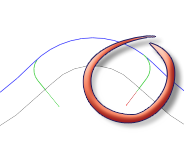
리드인
수평 리드인 r값
수평 리드인 이동의 반지름을 지정합니다.
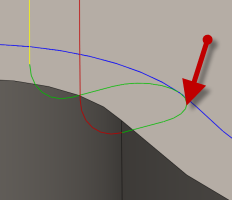
수평 리드인 r값
리드인 스윕 각도
리드인 호의 스윕을 지정합니다.
 스윕 각도 @ 90도 |
 스윕 각도 @ 45도 |
선형 리드인 거리
제어기에서 반지름 보정을 활성화할 선형 리드인 이동의 길이를 지정합니다.
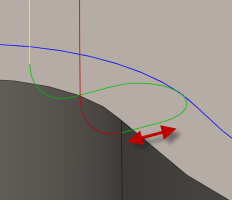
선형 리드인 거리
수직
리드인/리드아웃 호의 접선 연장을 호에 수직인 이동으로 대치합니다.
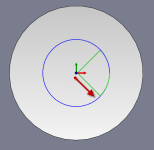
수직 진입/출구로 표시됨
예: 리드 호가 가능한 한 큰 보어(호가 클수록 휴지 표식이 표시될 가능성이 큼)이며, 보어의 측면으로 연장되기 때문에 접선 선형 리드가 가능하지 않은 보어입니다.
수직 리드인 반지름
진입 이동에서 도구 경로 자체로 이동할 때 진입 이동이 스무싱 수직 호의 반지름입니다.
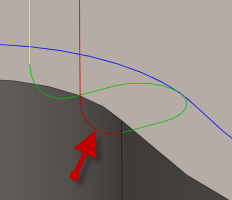
수직 리드인 r값
리드아웃(출구)
리드아웃을 생성하려면 사용으로 설정합니다.
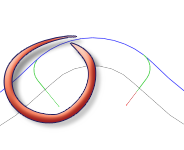
리드아웃
리드인과 같음
리드아웃 정의가 리드인 정의와 동일하도록 지정합니다.
선형 리드아웃 거리
제어기에서 반지름 보정을 비활성화할 선형 리드아웃 이동의 길이를 지정합니다.

선형 리드아웃 거리
수평 리드아웃 r값
수평 리드아웃 이동의 반지름을 지정합니다.
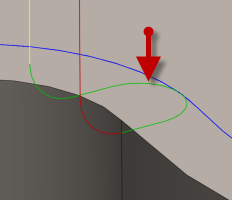
수평 리드아웃 r값
수직 리드아웃 r값
수직 리드아웃의 반지름을 지정합니다.
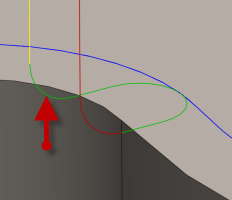
수직 리드아웃 r값
리드아웃 스윕 각도
리드아웃 호의 스윕을 지정합니다.
직각
리드인/리드아웃 호의 접선 연장을 호에 수직인 이동으로 대치합니다.
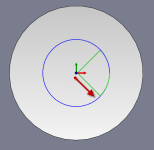
수직 진입/출구로 표시됨
예: 리드 호가 가능한 한 큰 보어(호가 클수록 휴지 표식이 표시될 가능성이 큼)이며, 보어의 측면으로 연장되기 때문에 접선 선형 리드가 가능하지 않은 보어입니다.
램프
램프를 사용으로 설정합니다.
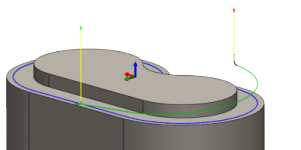
15도 램프 각도로 표시
램핑 각도(도)
절단 중 나선의 최대 램핑 각도를 지정합니다.
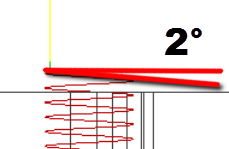
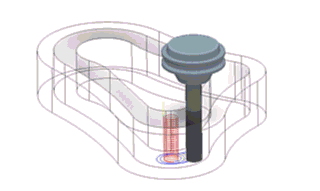
최대 램프 스텝다운
램핑 프로파일에서 회전당 최대 스텝다운을 지정합니다. 이 매개변수를 사용하면 램핑 중에 전체 폭 절단을 수행할 때 도구 하중을 구속할 수 있습니다.
램프 안전 높이
나선이 램핑 이동을 시작하는 스톡 위의 높이입니다.
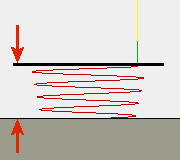
프리드릴 위치
절단면에 틈새를 제공하여 재질을 입력하기 위해 구멍을 드릴링할 점을 선택합니다.
진입 위치(점)
도구가 시작될 위치 근처의 형상을 선택합니다.